转载前请务必事先联系并取得本人授权,同时需保留原文链接及明确的转载声明。未经许可,不得擅自用于商业用途。
Copyright © 2024-2025 SALTWOOD. All rights reserved.
0. 起因
一开始,我用的是 WordPress 官方的 Docker 镜像,在家里云上跑着倒还挺正常。
后面迁移到云上了经常爆,查了查原因发现是内存不够用,于是开始着手优化站点。
1. 下载
首先,安装 Git,然后运行 git clone https://github.com/litespeedtech/ols-docker-env.git。
然后,进入 ols-docker-env 这个文件夹,此时就下载完了。
2. 配置
2.1. Docker Compose
如你所见,目录中有一个 docker-compose.yml。熟悉 Docker 的人可能已经 docker compose up -d 了,但对我来说自带的配置是有点不太方便的,于是我在这里晒一下我修改的版本:
services:
mysql:
image: mariadb:11.4
logging:
driver: none
command: ["--max-allowed-packet=512M"]
volumes:
- "./data/db:/var/lib/mysql:delegated"
environment:
MYSQL_ROOT_PASSWORD: ${MYSQL_ROOT_PASSWORD}
MYSQL_DATABASE: ${MYSQL_DATABASE}
MYSQL_USER: ${MYSQL_USER}
MYSQL_PASSWORD: ${MYSQL_PASSWORD}
restart: always
networks:
- default
litespeed:
image: litespeedtech/openlitespeed:${OLS_VERSION}-${PHP_VERSION}
container_name: litespeed
env_file:
- .env
volumes:
- ./lsws/conf:/usr/local/lsws/conf
- ./lsws/admin-conf:/usr/local/lsws/admin/conf
- ./bin/container:/usr/local/bin
- ./sites:/var/www/vhosts/
- /root/.acme.sh/:/root/.acme.sh/:ro
- ./logs:/usr/local/lsws/logs/
ports:
- 80:80
- 443:443
- 443:443/udp
- 7080:7080
restart: always
environment:
TZ: ${TimeZone}
networks:
- default
redis:
image: "redis:alpine"
logging:
driver: none
command: redis-server --requirepass <RANDOM_PASSWORD> # 记得更改此处!
volumes:
- ./redis/data:/var/lib/redis
- ./redis/redis.conf:/usr/local/etc/redis/redis.conf
environment:
- REDIS_REPLICATION_MODE=master
restart: always
networks:
- default
networks:
default:
driver: bridge我修改的版本主要是移除了 PhpMyAdmin、给 Redis 加了个密码,以及修改了一下 acme.sh 的挂载位置(因为宿主机上就有 acme.sh 所以我直接复用了)
2.2. OpenLiteSpeed
此时就算把 Docker Compose 配置好了。使用 docker compose up -d 启动容器,接下来我们来配置 OpenLiteSpeed。
首先,使用以下命令设置一个密码(用于登录 OpenLiteSpeed 的 WebUI)
bash bin/webadmin.sh <YOUR_PASSWORD>接下来,使用这个命令新建一个域名
bash bin/domain.sh -A <YOUR_DOMAIN>再新建一个数据库
bash bin/database.sh -D <YOUR_DOMAIN>执行完毕后,控制台会给出账号密码,记得妥善保存
然后安装 WordPress
./bin/appinstall.sh -A wordpress -D <YOUR_DOMAIN>安装完毕之后,浏览器打开,然后正常安装 WordPress。如果你有数据需要迁移的话稍后会提到。
2.2.1. 额外配置
如果你没有 ACME,也没有证书,你需要再安装一下 ACME。
使用以下命令安装
./bin/acme.sh -I -E <YOUR_EMAIL_ADDRESS>然后使用这个命令申请证书
./bin/acme.sh -D <YOUR_DOMAIN>2.3. WordPress
登录 WordPress 管理后台,在侧边栏找到 LiteSpeed Cache,找到 Cache Rules(缓存规则),点击上方的 [6] 对象(Object),修改成如图的设置
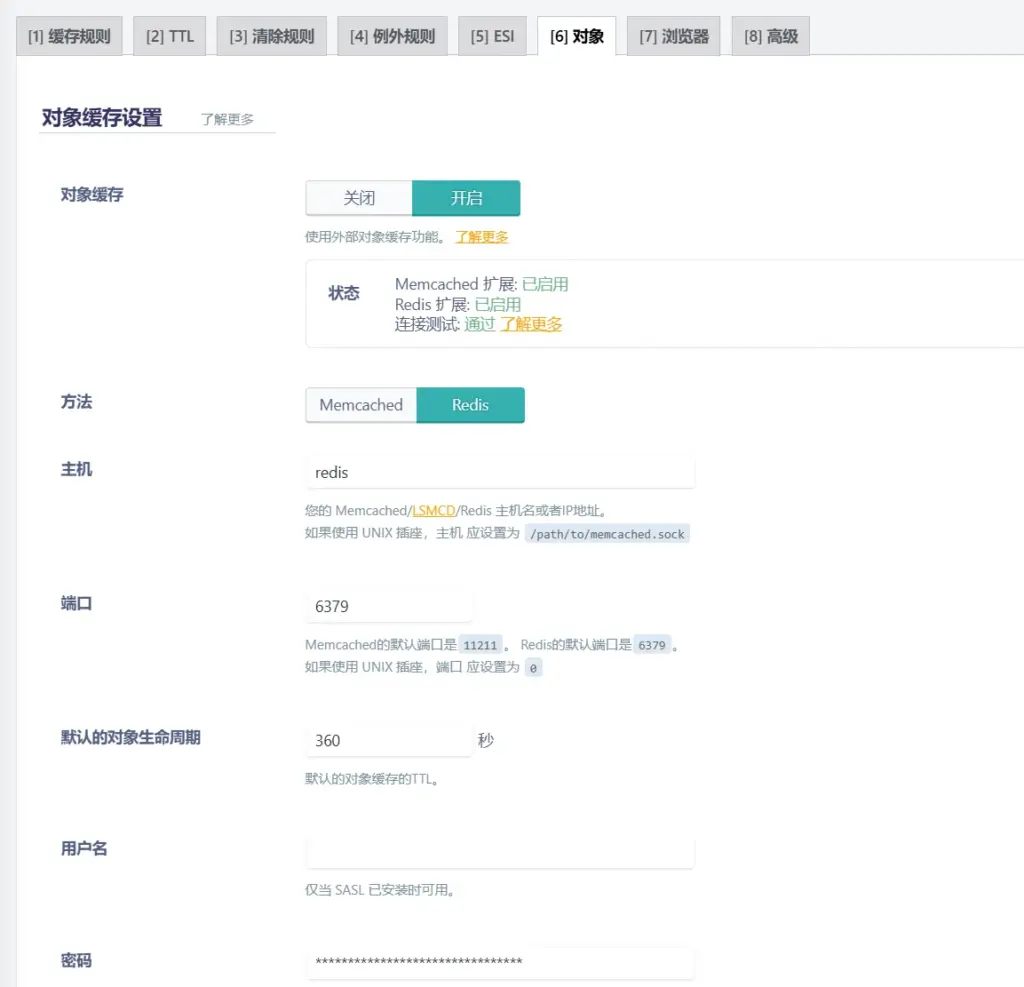
需要注意的是,下方的密码在我给出的修改版 Docker Compose 配置文件中有提到,如果你没设置密码(也就是 command 那行是注释的状态)则密码那行可以留空。
到这里,我们就把整个站点大多数的东西配置完了。
3. 简单的数据迁移
为了将上传的文件和插件迁移过去,我使用了一个骚操作:
在 ols-wordpress/sites/<YOUR_DOMAIN>/html/wp-content 这个地方有很多文件夹,其中插件、主题和上传的文件分别存储在 plugins themes uploads 三个文件夹中。
于是我就直接将这三个文件夹复制过来了,打开站点,乍一看似乎没问题,但是在进行一些操作的时候提示没权限。此时使用 ls -l 看了下权限,发现权限不一样,正常应该是这样的——
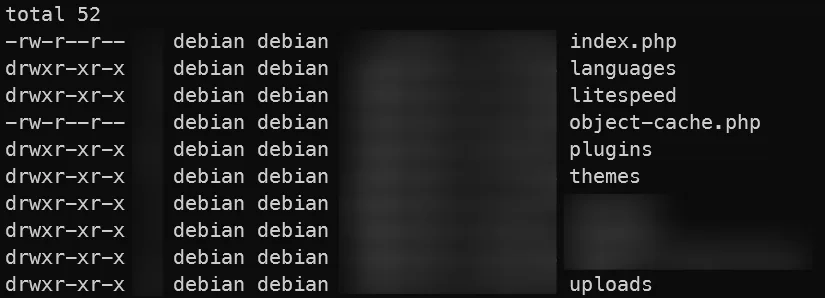
我这里,litespeed、object-cache.php 两个文件属于一个叫 debian 的用户,想来是容器里头系统的用户。
既然没权限,那就 chown 呗。在 wp-content 下使用 chown -R debian ./* 解决问题,至此网站顺利迁移完毕。